商品カテゴリーから検索
_______________
_______________ |
TOP
ホーム
音声マニュアル
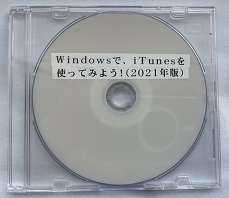
|
|
|
book107
|
Windowsで、iTunesを使ってみよう!(2021年版) 新規版
|
|
6,050〜7,150円
/個 550〜650
|
ご希望の商品をコンボボックスよりお選びください。
|
|
|
ぶーブック図書・音声マニュアル
|
Windowsで、iTunesを使ってみよう!(2021年版)
iTunesは、Apple社の音楽プレイヤーソフトです。
音楽やビデオを整理して再生する、
Apple Musicで曲を好きなだけ再生/ダウンロードする(有料のメンバーシップ登録が必要)、
iTunes Storeで、音楽、映画、テレビ番組、オーディオブック、無料のPodcastなどのコンテンツを探す、
iPhone、iPad、またはiPodを設定して、音楽やビデオなどを追加する、
これらのすべてを、この1つのソフトで行なうことができます。
iPhoneのVoiceOverは、オンに設定してあるものとして、ご説明いたします。
なお、テキストマニュアルに加え、実際の操作を収録した音声マニュアルを併用することで、より簡単に覚えることができます。
マニュアル構成 :
テキストマニュアル 約128.9KB
音声マニュアル 約6時間
概要
iTunesは、音声では使いづらいと言われているようですが、少し、操作の工夫をすることで、かなりの部分を音声利用することができます。
本書を利用し、iTunesを音声環境でお楽しみください。
動作確認環境
Windows 10 Pro, 64bit Version 2009 ビルド 19042
PC-Talker 10 64bit Version 1
Microsoft Edge バージョン 90.0.818.39(公式ビルド)(64ビット)
iTunes Version 12.11.0.26
iPhone12 Pro Max iOS Version 14.4.2
目次
まえがき
第1章 iTunesをダウンロード・インストール
第2章 「マイスタート」メニューの環境設定
第1節 iTunesを「マイスタート」メニューにピン留め
第2節 「マイスタート」メニューの並び順を変更
第3章 サインイン
第4章 iTunesに項目を追加する
第1節 Apple Musicから音楽をストリーミングする
4-1-1. Apple Musicに登録する
4-1-2. サブスクリプションを解約する
4-1-3. 再生する
4-1-4. 項目をライブラリに追加する
4-1-5. コンピュータを認証する
◆ このコンピュータを認証する
◆ 1台のコンピュータの認証を解除する
◆ 認証されているすべてのコンピュータの認証を解除する
4-1-6. ダウンロード
◆ 項目をダウンロードする
◆ ダウンロードを削除する
4-1-7. ラジオを再生する
◆ ステーションを聴く
◆ ステーションを作成する
第2節 iTunes Storeから項目を入手する
4-2-1. iTunes Storeで購入する商品の使用権利について
4-2-2. iTunes Storeからギフトを購入する
4-2-3. Appleギフトカードを使う
4-2-4. iTunes Storeから曲をダウンロード
第3節 CDから曲をインポート
4-3-1. 環境設定
◆ CDをセットしたときの動作を選択する
◆ 曲のリスト表示のチェックボックスが表示されるように設定する
4-3-2. インポート
◆ すべての曲
◆ 特定の曲
4-3-3. ライブラリから削除する
◆ アルバム
◆ 特定の曲
第4節 iTunes+iCloud
4-4-1. 自動的にダウンロード
◆ 自動ダウンロードを認証済みコンピュータでオンにする
◆ iPhone、iPad、iPod touchで自動ダウンロードをオンにする
4-4-2. iCloudミュージックライブラリ
◆ ほかのコンピュータでiCloudミュージックライブラリをオンにする
◆ iPhone、iPad、iPod touchでiCloudミュージックライブラリをオンにする
第5節 コンピュータから項目を読み込む
◆ iTunesにメディアを取り込む
◆ iTunesライブラリに追加する項目が「iTunes」フォルダにコピーされるようにする
第5章 聴く/視聴する
第1節 iTunes上での操作
5-1-1. 再生
◆ 方法1
◆ 方法2
◆ 方法3
5-1-2. 一時停止
◆ 方法1
◆ 方法2
◆ 方法3
5-1-3. 音量の調節
第2節 ミニプレイヤーでの操作
5-2-1. ミニプレイヤーを表示
5-2-2. ミニプレイヤーのレイアウト
5-2-3. 再生
5-2-4. 一時停止
5-2-5. 音量の調節
5-2-6. ミニプレイヤーを閉じる
第3節 プレイリスト
5-3-1. 標準のプレイリスト
◆ 作成する
◆ 項目を追加する
◆ 名前を変更する
◆ 項目を削除する
◆ プレイリストを削除する
○ 方法1
○ 方法2
5-3-2. スマートプレイリスト
◆ 作成する
◆ 項目を追加・削除する
第6章 iTunesの自動同期の設定を停止
第7章 iPhoneをiTunesと接続する
第1節 USBを使ってコンテンツを同期する
第2節 Wi-Fiを使ってコンテンツを同期する
第8章 iPhoneを接続後のiTunesのウインドウ
第9章 バックアップ
第1節 方法1
第2節 方法2
第3節 バックアップしたデータの確認
第10章 iPhone、iPadで購入した音楽をiTunesに追加する
第1節 iPhone、iPadでインストールした音楽をiTunesに転送
第2節 iTunesに追加した音楽データの確認
第11章 iPhoneに保存されている写真をパソコンに保存する
第12章 アクティベーションロックを無効に設定
第13章 iPhoneを復元(工場出荷状態に戻す)
第14章 バックアップを復元
第15章 パソコンのiTunesコンテンツをデバイスと同期する
第1節 音楽
15-1-1. 「ミュージックライブラリ全体」を転送
15-1-2. 「選択したプレイリスト、アーティスト、アルバム、およびジャンル」を転送
第2節 写真
第3節 連絡先
第4節 着信音
15-4-1. ミュージックのリストを曲の表示に変更
15-4-2. 着信音にする部分の、分・秒数を決めよう!
15-4-3. 着信音を作成・同期する
15-4-4. iPhoneで着信音として設定
15-4-5. 着信音作成の元になった曲の分・秒数を戻す
第16章 iTunesでVoice Overをオンにしよう!
第17章 iOSの更新
第1節 iTunesでiOSの更新
第2節 更新できているかを確認
第18章 iTunesからiPhoneを安全に接続解除する方法
第1節 方法1
第2節 方法2
あとがき
|
| |
| |
| |
| |
↑このページのTOPへ↑

|
|
